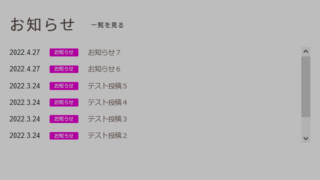RSSとは
インターネット上には数多くのブログやニュースサイトが存在し、それらのサイトを訪れるたびに新しい情報を確認するのは大変です。そんな時に便利なのが「RSS(Really Simple Syndication)」という技術です。RSSはウェブサイトの更新情報を効率的に受け取るためのフォーマットで、ニュースやブログの更新情報を自動的に取得できる仕組みを提供しています。
RSSの基本的な仕組み
RSSは、ウェブサイトが発信するコンテンツ(記事やニュース)の要約やリンクを専用のフォーマットで提供するためのフィードです。このフィードはXML形式で記述されており、RSSリーダーと呼ばれる専用のアプリやウェブサービスを使うことで、複数のサイトからの更新情報を一元的に確認できます。
例えば、あるニュースサイトやブログサイトがRSSを提供している場合、RSSリーダーにそのサイトのRSSフィードURLを登録すると、そのサイトが新しい記事を投稿した際に、自動的にその記事のタイトルや概要、リンクがリーダー上に表示されます。
RSSの利点
RSSを利用することで、以下のような利点があります:
- 時間の節約:RSSを使えば、複数のサイトを一つずつ訪れる必要がなく、すべての更新情報をまとめてチェックできるため、時間の節約になります。
- カスタマイズ可能:興味のあるサイトだけのフィードを登録し、自分にとって重要な情報を効率よく取得できます。
- 情報を見逃さない:RSSリーダーは、サイトの更新があるたびに自動的に情報を取得するため、見逃しを防げます。
RSSの使い方
RSSを使うためには、以下の手順で設定を行います:
- RSSリーダーを用意する:Google NewsやFeedlyなどのRSSリーダーアプリをインストールし、利用したいRSSフィードを登録します。
- RSSフィードを取得する:読みたいサイトのRSSフィードURLを取得します。多くの場合、サイトのフッターやヘッダーに「RSS」というリンクがあり、そこから取得可能です。例えば、
https://example.com/feedのようなURLです。 - 更新情報をチェックする:RSSリーダーにフィードを追加すれば、そのサイトの新しいコンテンツがリーダー上で確認できるようになります。
WordPressでのRSSの利用
WordPressでは、標準でRSSフィード機能が備わっており、サイトのURLに/feedを追加するだけで、そのサイトのRSSフィードが取得できます。例えば、https://example.com/feedといった形式です。
次に、RSSフィードを用いて、別のWordPressサイトに記事の見出しを表示する方法について解説します。
WordPressでRSSフィードを表示する方法
例えば、AというWordPressサイトで投稿した記事の見出しを、BやCという別のサイトで表示させるには、いくつかの方法があります。以下にその代表的な方法を説明します。
1. ウィジェットを使う
WordPressでは、ウィジェットを使って簡単にRSSフィードを表示させることができます。
- WordPress管理画面にログインし、
外観 > ウィジェットにアクセスします。 RSSウィジェットを選択し、フィードを表示したい場所(サイドバーやフッターなど)に追加します。- ウィジェットに、フィード元のURLを入力します(例:AサイトのフィードURL
https://a-site.com/feed)。 - 表示するアイテムの数や、記事の概要を表示するかどうかなどのオプションを設定し、保存します。
これで、BサイトやCサイトにAサイトの新しい記事の見出しが自動的に表示されます。
2. プラグインを使う
もう一つの方法として、専用のプラグインを使用してRSSフィードを表示する方法があります。代表的なプラグインとしては「WP RSS Aggregator」や「Feedzy RSS Feeds」があります。
WP RSS Aggregatorの使用方法
- WP RSS Aggregatorプラグインをインストールし、
有効化します。 - WordPress管理画面で
RSS Aggregator > 新規追加を選び、AサイトのRSSフィードURL(例:https://a-site.com/feed)を追加します。 - 設定でフィードの表示方法やスタイルをカスタマイズし、表示したいページやウィジェットにショートコードを埋め込むことで、フィードを表示できます。
Feedzy RSS Feedsの使用方法
- Feedzy RSS Feedsプラグインをインストールし、
有効化します。 Feedzy > 新しいフィードからフィードURLを登録し、表示したいレイアウトや表示オプションを選択します。- ショートコードを生成し、投稿やページに埋め込むだけで、簡単にRSSフィードを表示できます。
3. カスタムコードで表示する方法
さらに高度な方法として、RSSフィードをカスタムコードを用いて表示することも可能です。WordPressのテンプレートファイルにPHPコードを埋め込むことで、任意の場所にRSSフィードの内容を表示させることができます。以下は簡単なコード例です。
<?php
$rss = fetch_feed('https://a-site.com/feed');
if (!is_wp_error($rss)) {
$maxitems = $rss->get_item_quantity(5);
$rss_items = $rss->get_items(0, $maxitems);
}
?>
<ul>
<?php if ($maxitems == 0) echo '<li>No items.</li>';
else foreach ($rss_items as $item) : ?>
<li>
<a href="<?php echo esc_url($item->get_permalink()); ?>" target="_blank">
<?php echo esc_html($item->get_title()); ?>
</a>
</li>
<?php endforeach; ?>
</ul>
このコードをWordPressのテーマファイルに追加することで、任意のRSSフィードをカスタマイズして表示させることができます。
まとめ
RSSは、インターネット上の情報を効率的に収集し、管理するための非常に便利なツールです。WordPressを利用している場合、標準機能やプラグインを活用することで、簡単にRSSフィードを他のサイトに表示させることができます。ウィジェットやプラグインを活用することで、複数のサイト間での情報共有が簡単に行えるようになります。RSSを上手に活用して、Webサイトの情報発信や管理を効率化しましょう。